CAD中常常要填充一些圖形,來表示所用的材質,但CAD本身加載的圖形有限,很多時候感覺不夠用,那怎么去加載更多的填充圖形呢?
1、在網上下載一個PAT填充圖案,格式是pat,里面有很多填充的圖案,保存到一個你容易找的位置。
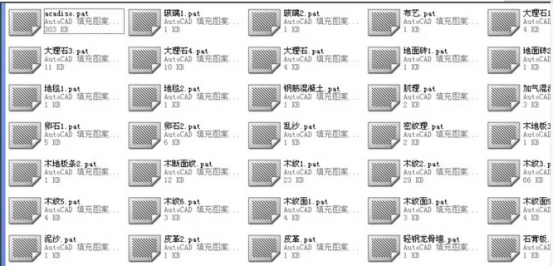
2.我們打開中望CAD軟件
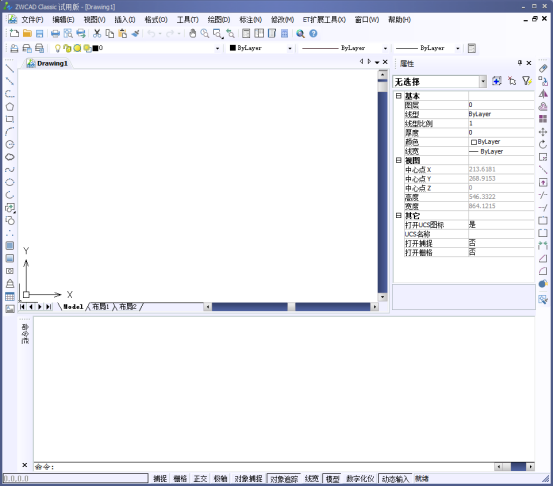
3、輸入快捷鍵OP,空格彈出選項卡,選項卡里面有很多選項,選擇文件選項。
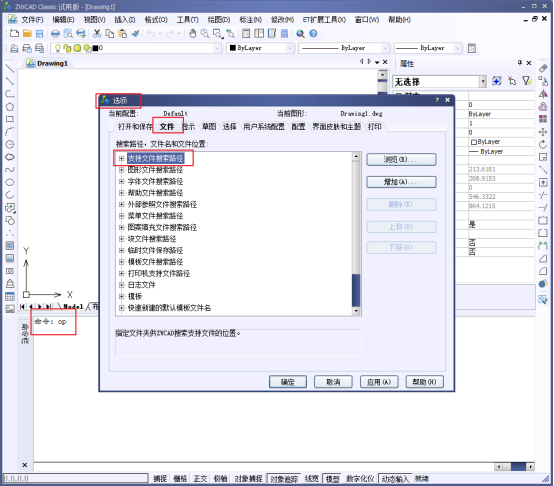
4、點開第一項“支持文件搜索路徑”的加號會變?yōu)闇p號,可以看到里面有很多搜索路徑。點擊右側的“瀏覽”按鈕。找到PAT文件保存的位置,點擊“確定”按鈕。
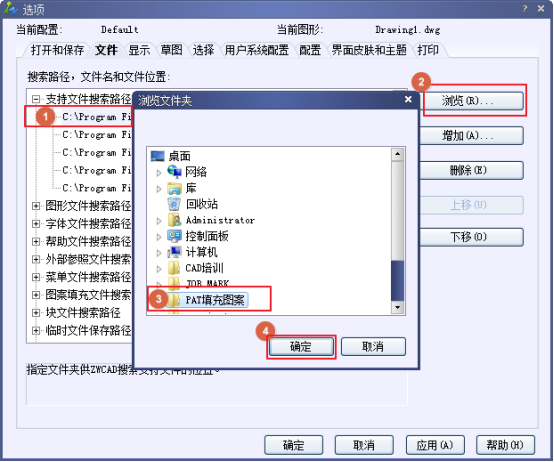
5、然后點擊“應用”按鈕,再點擊“確定”按鈕。
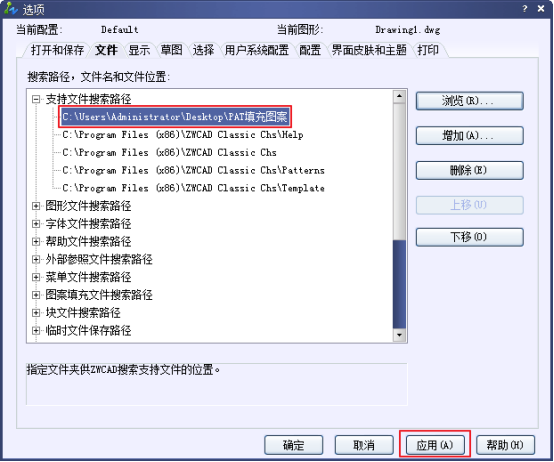
6、輸入填充的快捷鍵H,空格,彈出填充選項卡。
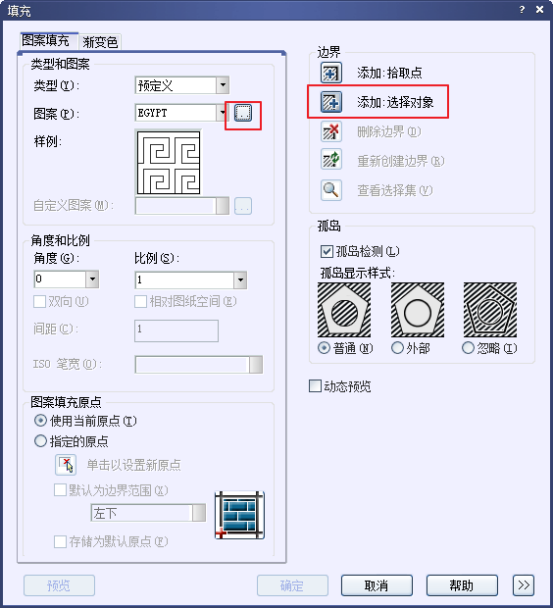
7、點擊圖案后面的帶三個點的按鈕,點擊“自定義”選項。可以看到加載好的填充圖案,這就算是大功告成了

8、然后就可以使用這些填充圖案了,比如往一個矩形里填充自定義圖案。
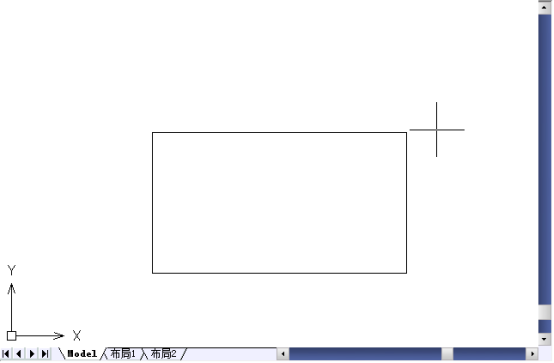
9、還是重復上面的步驟輸入填充快捷鍵H,空格,找到剛剛加載的自定義圖案,選擇一個合適的圖案。比如選擇木地板條2。單擊“確定”。

10、可以看到樣例里面已經顯示出來了要選擇的填充圖案,然后單擊右側的“添加對象”按鈕。
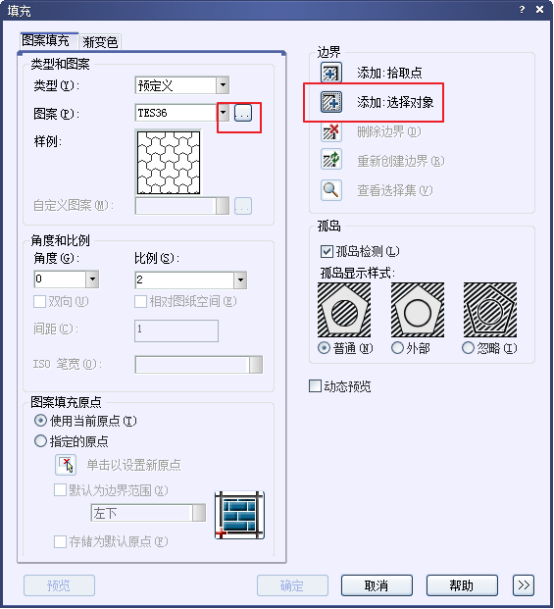
11、 在矩形內左鍵點一下,矩形變?yōu)樘摼€表示已經選中了填充范圍,范圍的邊界是必須是閉合的,否則會選不上填充范圍
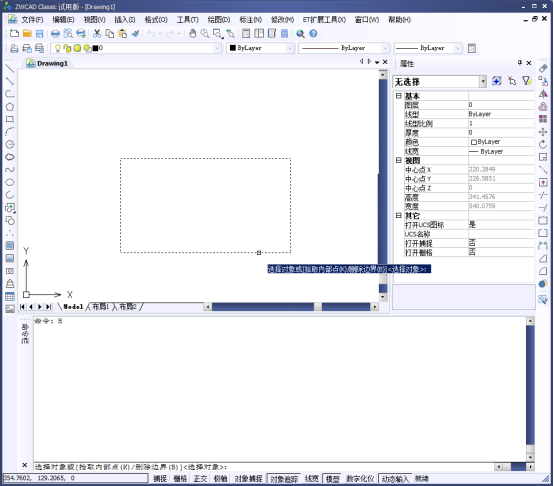
12、空格一下回到填充選項卡,單擊“預覽”選項,可以看到已經填充好了,但不是最佳的效果,有些太密了,接下來就要調整一下了。
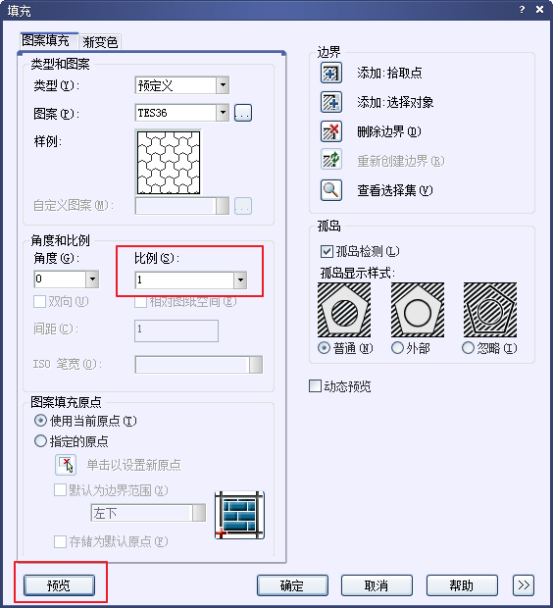
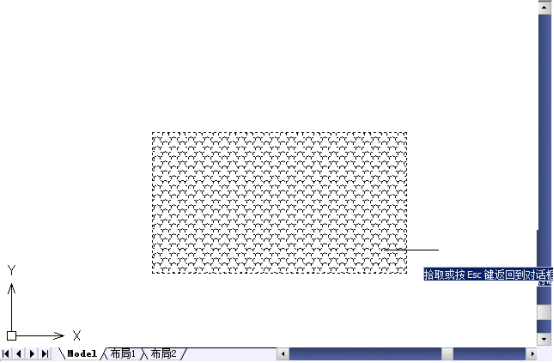
13、空格一下回到填充選項卡,調整比例,比例數值越大,填充圖案的比例也就越大了,選擇一個符合實際的比例,再點擊“預覽”,看一下效果。
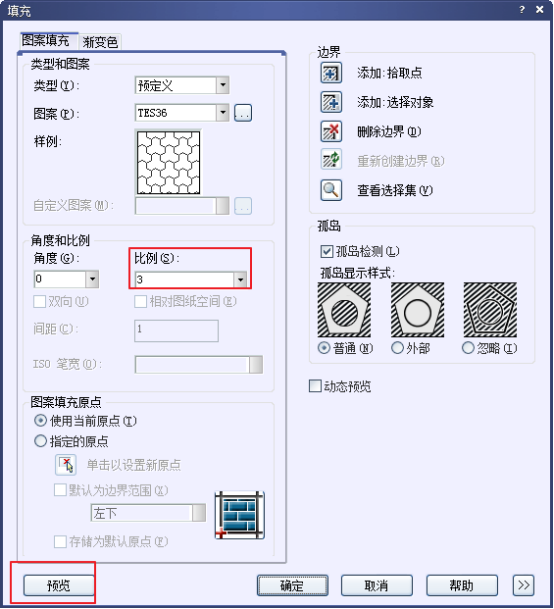
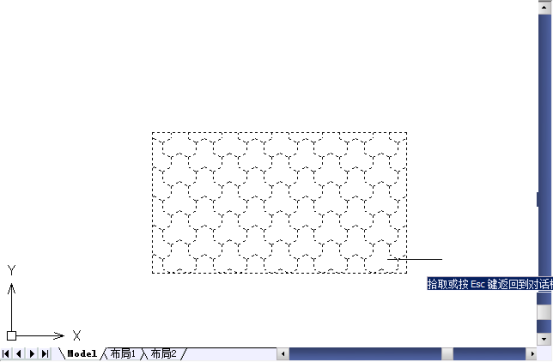
14、如果效果滿意,就空格回到填充選項卡,點擊“確定”按鈕,整個過程就結束了,如果仍不滿意就接著調整直到滿意為止。
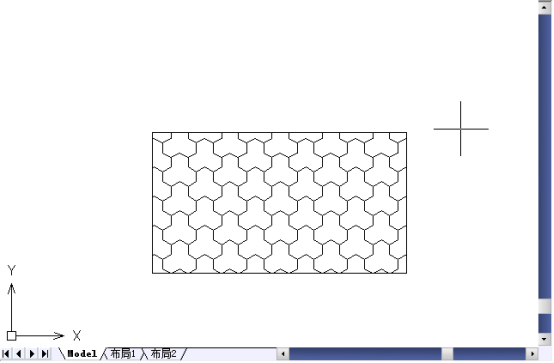
以上是我們提供的方法。
推薦閱讀:CAD培訓
· 中望軟件杭州峰會成功舉辦,“CAD+”賦能浙江智造縱深發(fā)展2025-06-25
·中望3D 2026全球發(fā)布:開啟設計仿真制造協(xié)同一體化時代2025-06-13
·中望軟件攜手鴻蒙、小米共建國產大生態(tài),引領工業(yè)設計新時代2025-06-01
·中望軟件2025年度產品發(fā)布會圓滿舉行:以“CAD+”推動工業(yè)可持續(xù)創(chuàng)新2025-05-26
·中望CAD攜手鴻蒙電腦,打造“多端+全流程”設計行業(yè)全場景方案2025-05-13
·中望軟件蕪湖峰會圓滿召開,共探自主CAx技術助力企業(yè)數字化升級最佳實踐2025-04-27
·中望軟件亮相法國 BIM World 展會: 以CAD技術創(chuàng)新賦能工程建設行業(yè)數字化轉型2025-04-27
·數字化轉型正當時!中望+博超全國產電力行業(yè)解決方案助力行業(yè)創(chuàng)新發(fā)展2025-03-27
·玩趣3D:如何應用中望3D,快速設計基站天線傳動螺桿?2022-02-10
·趣玩3D:使用中望3D設計車頂帳篷,為戶外休閑增添新裝備2021-11-25
·現代與歷史的碰撞:阿根廷學生應用中望3D,技術重現達·芬奇“飛碟”坦克原型2021-09-26
·我的珠寶人生:西班牙設計師用中望3D設計華美珠寶2021-09-26
·9個小妙招,切換至中望CAD竟可以如此順暢快速 2021-09-06
·原來插頭是這樣設計的,看完你學會了嗎?2021-09-06
·玩趣3D:如何巧用中望3D 2022新功能,設計專屬相機?2021-08-10
·如何使用中望3D 2022的CAM方案加工塑膠模具2021-06-24
·CAD復制到excel如何調整圖紙格式2024-11-27
·CAD軟件里怎么快速截圖?2019-12-18
·CAD對模型進行渲染的操作步驟2017-12-25
·CAD怎么提取動態(tài)塊的信息2023-10-13
·怎么用CAD命令放大圖形2020-02-28
·中望CAD界面風格切換2019-03-27
·CAD使用時需要養(yǎng)成的好習慣2017-08-29
·在CAD中如何更改文字樣式,為什么有些字體仍然不變2017-06-12








